Kako spremeniti svoj e-poštni naslov na Instagramu
Kaj je treba vedeti
- iOS/Android: tapnite ikono profila > Uredi profil > Email naslov. Vnesite nov naslov, tapnite kljukico. Preverite e-pošto, sledite navodilom za potrditev.
- Namizje: izberite ikono profila > Profil > Uredi profil. V E-naslov vnesite nov naslov. Izberite Pošlji shraniti. Potrdite po e-pošti.
Če ste spremenili e-poštni naslov ali izgubili dostop do e-poštnega računa, s katerim ste se prijavili na Instagram, ne skrbite. Tukaj je opisano, kako spremenite svoj e-poštni naslov na Instagramu v mobilnih (iOS in Android) in namiznih aplikacijah.
Kako posodobiti svojo e-pošto v mobilni aplikaciji Instagram
Če uporabljate Instagram v mobilni aplikaciji, lahko svoj e-poštni naslov spremenite neposredno v aplikaciji, ne glede na to, ali jo uporabljate Instagram za Android oz Instagram za iOS. Evo kako.
Odprite Instagram in v svojem viru novic tapnite svoj Profil ikono v spodnjem desnem kotu.
-
Ko se odpre vaš profil, tapnite Uredi profil približno na polovici strani.

Iz Uredi profil
stran, ki se prikaže, se pomaknite navzdol in tapnite Email naslov Spodaj Informacije o profilu.Na zaslonu, ki se prikaže, vnesite nov e-poštni naslov, ki ga želite uporabiti, in nato tapnite modro kljukico v zgornjem desnem kotu, da sprejmete spremembe.
-
Videti bi morali potrditveno e-poštno sporočilo z navodili, da preverite nov e-poštni naslov, ki ste ga vnesli. Dotaknite se v redu, nato pa preverite svojo e-pošto.
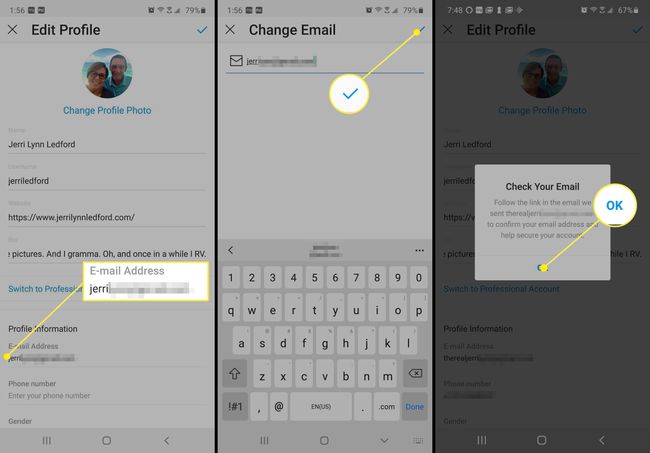
-
V svojem e-poštnem nabiralniku boste našli sporočilo iz Instagrama, ki pojasnjuje spremembo e-poštnega naslova in zahteva, da kliknete povezavo in potrdite, da ste dejansko oseba, ki je zahtevala spremeniti. Kliknite na potrdi elektronski naslov in preusmerjeni boste na Instagram, kjer se lahko prijavite s svojim novim e-poštnim naslovom.
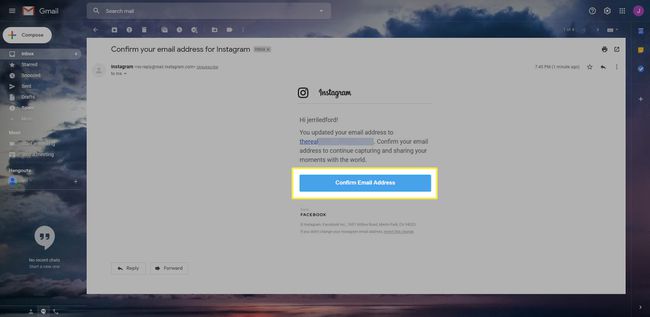
Kako urediti e-pošto na Instagramu na namizju
Če raje uporabljate Instagram na namiznem ali prenosnem računalniku, lahko s spletnim brskalnikom spremenite svoj Instagram e-poštni naslov.
Navodila za ta razdelek morajo biti enaka ne glede na to, kateri spletni brskalnik uporabljate za dostop do računalnika Instagram z namiznega ali prenosnega računalnika.
-
Odprite Instagram v spletnem brskalniku in kliknite svoj Profil ikono v zgornjem desnem kotu strani.

-
V meniju, ki se prikaže, tapnite Profil.

-
Ko se odpre vaš profil, tapnite Uredi profil.
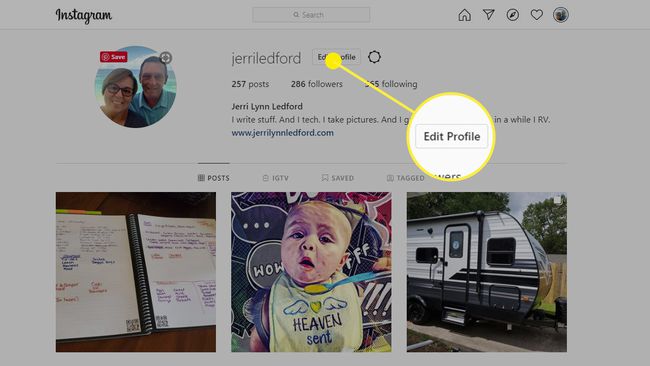
-
Nato v E-naslov polje, lahko označite in spremenite e-poštni naslov, ki ga želite uporabiti.

-
Ko končate, kliknite Pošlji. Na dnu zaslona bi se morala prikazati majhna črna pasica, ki vas obvešča, da so bile vaše spremembe poslane in da se lahko vrnete na pregled svojega vira novic.

-
ti Nebom boste pozvani, da preverite svoj e-poštni naslov, ko spremenite svoj e-poštni naslov v namizni različici Instagrama, vendar boste še vedno prejeli potrditveno e-pošto o spremembi. Pojdite na svoj e-poštni program in odprite sporočilo z Instagrama in nato kliknite na potrdi elektronski naslov povezavo za potrditev vašega e-poštnega naslova in vrnitev na Instagram.
Ne pozabite, če do Instagrama dostopate iz več naprav, boste morali posodobiti podatke za prijavo v vsaki napravi, da boste lahko dostopali do Instagrama z uporabo aplikacije ali brskalnika.
